操作步骤如下:
1、在Windows11开始图标![]() 上面点击鼠标右键,在弹出的菜单中,点击“计算机管理”
上面点击鼠标右键,在弹出的菜单中,点击“计算机管理”
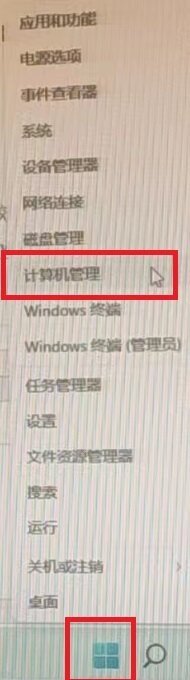
2、弹出“计算机管理”窗口,依次点击展开:系统工具->本地用户和组
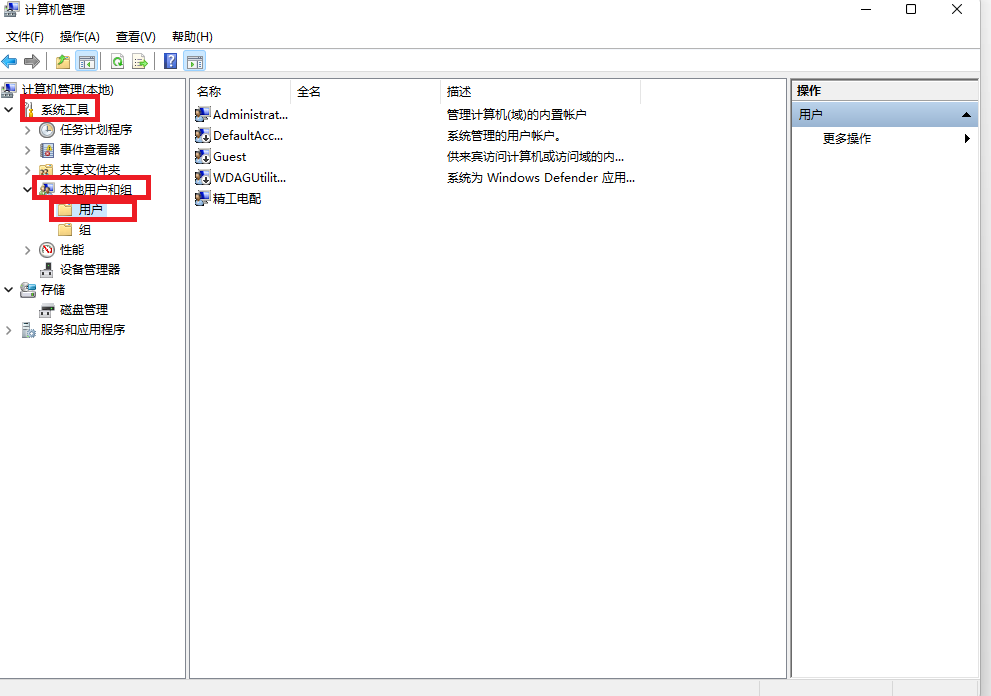
3、在”用户“标签上点击鼠标右键,在弹出的菜单中点击”新用户“
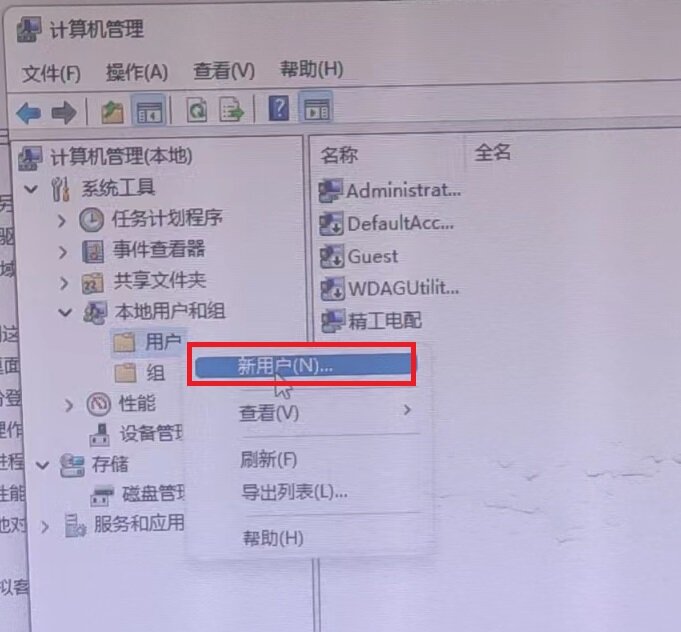
4、按需要输入用户名称、密码等相关信息(注:全名和描述可以不输)
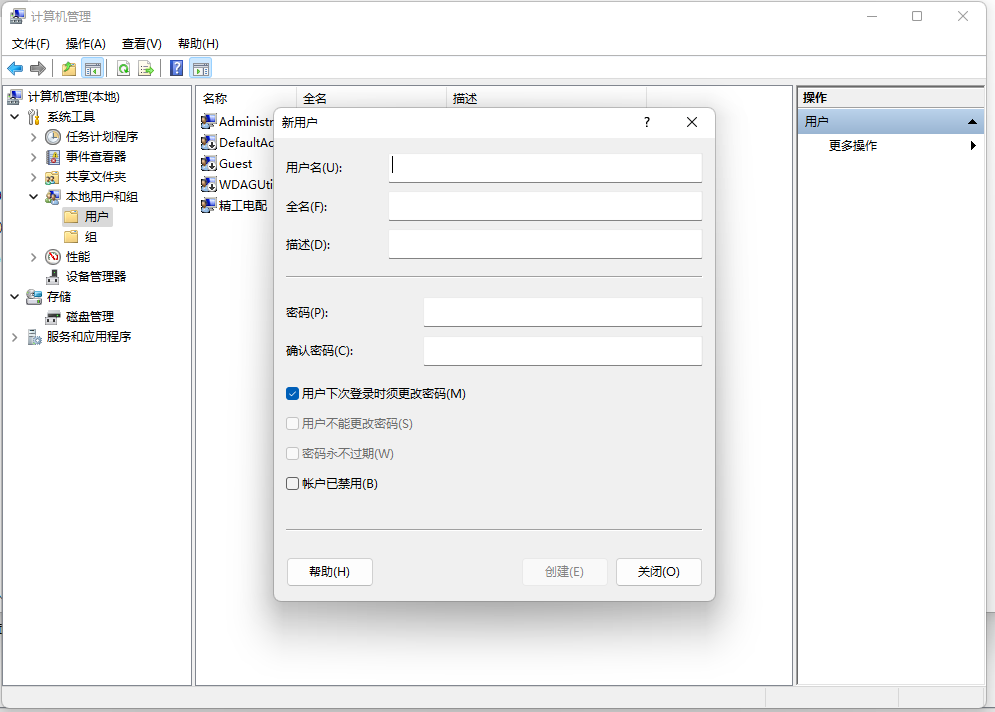
此处以用户名zylxyl为例,输入完成点击”创建“,没有任何提示信息的话,表示创建成功,关闭窗口即可
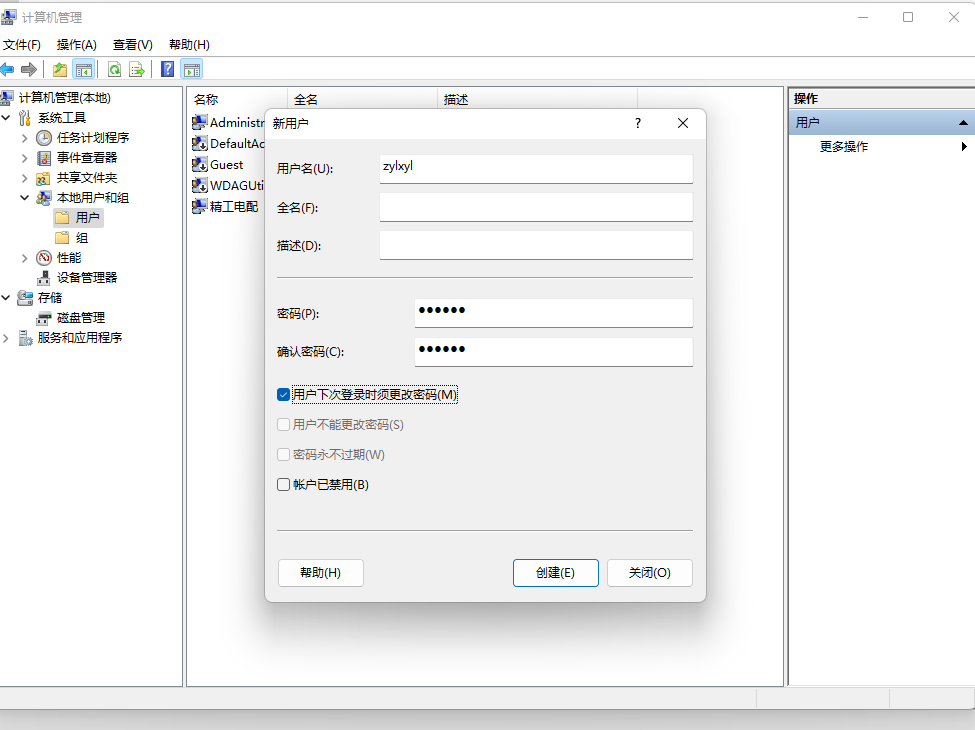
5、可以看到用户列表中已经出现了创建的用户zylxyl
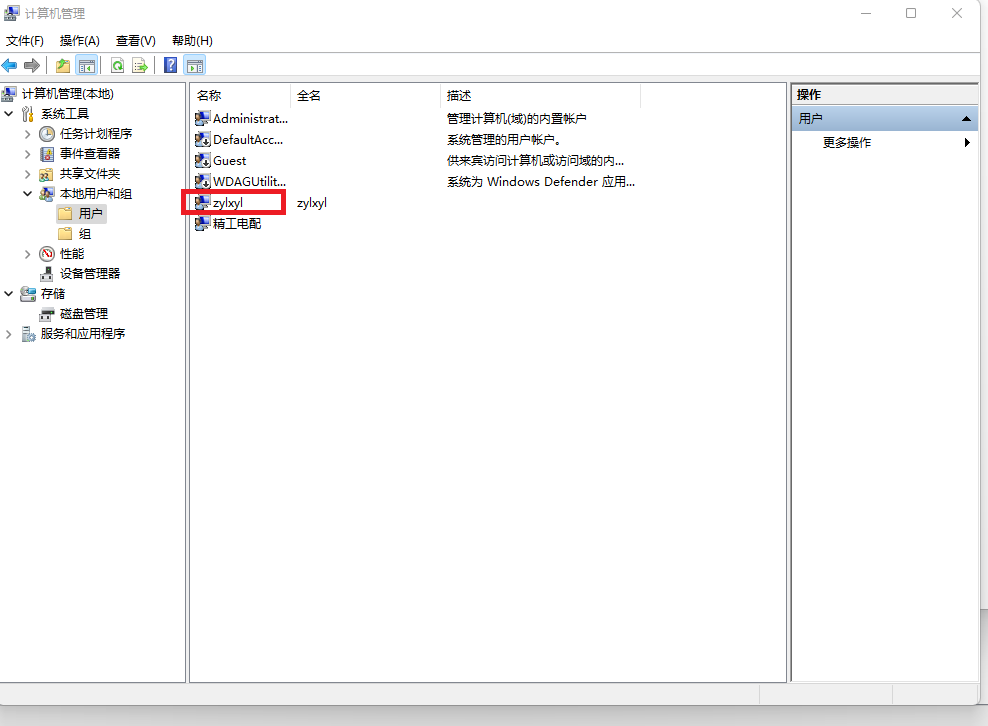
6、接下来,是将创建的用户将其权限提升为管理员,相当于把其拉到了管理员群里。如果只是希望这个用户只具有浏览网页、共享文件的操作权限,此步可跳过
在创建的用户名,此处为zylxyl,上面点击鼠标右键,在弹出的菜单中点击“属性“
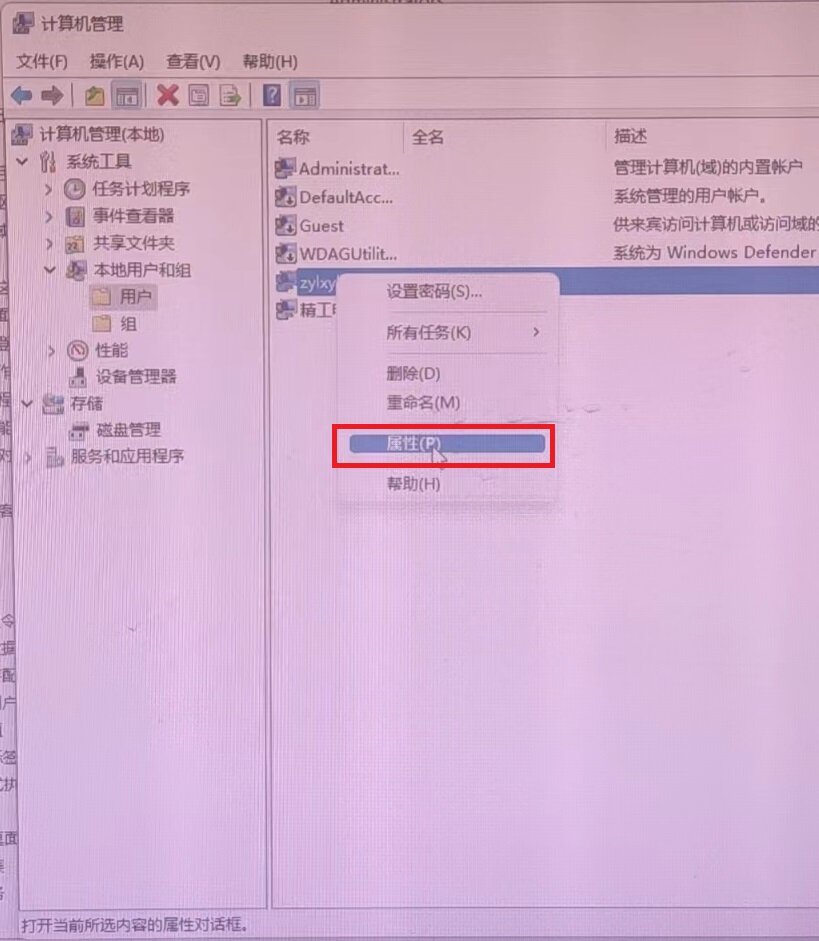
7、在窗口中依次点击:隶属于->添加
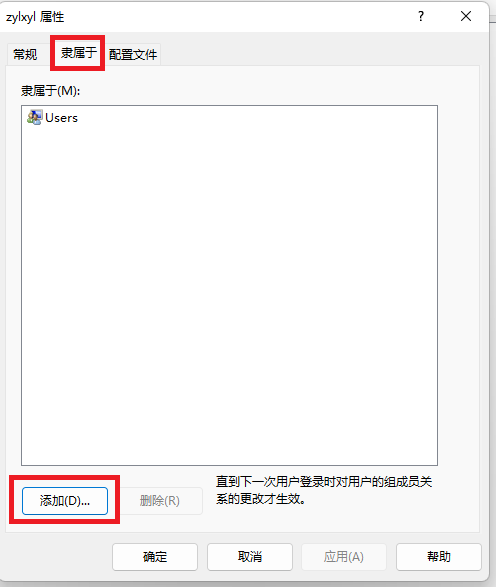
8、弹出如下窗口
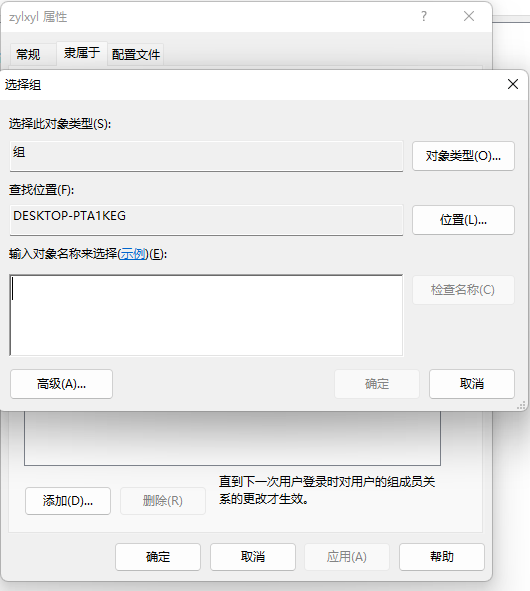
9、输入”Administrators“(此为管理员组),并点击”检查名称“
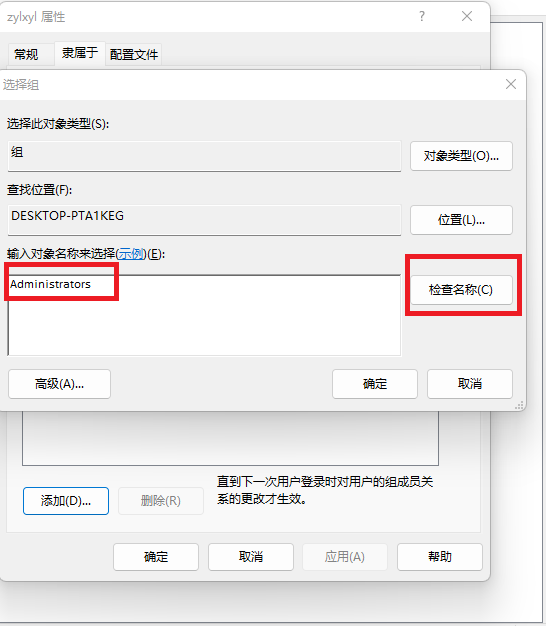
10、如果输入无误,会自动在输入Administrators加一个当前计算机的名称作为前缀
点击“确定”
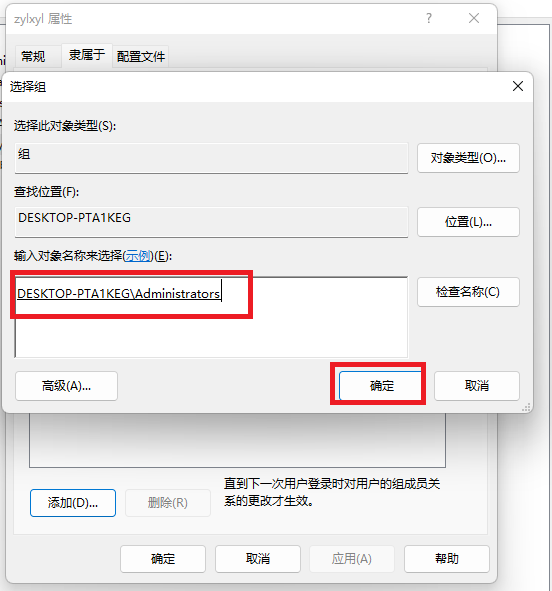
11、关闭该窗口后,可以看到zylxyl已加入到Administrators组,到此操作完成,zylxyl已经具有管理员权限
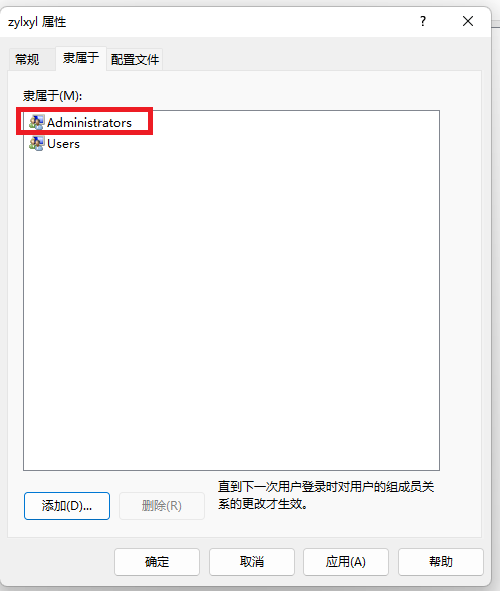
注:实际上,通过命令行模式创建更加高效,请参阅:
windows11中通过命令行提示符CMD或者windows终端创建用户,提升权限为管理员


